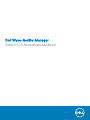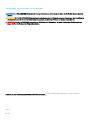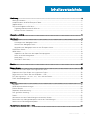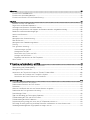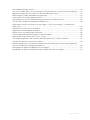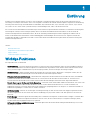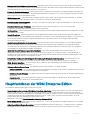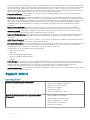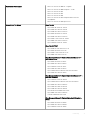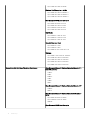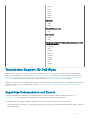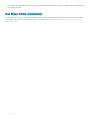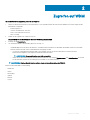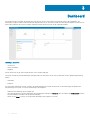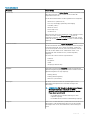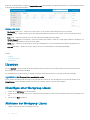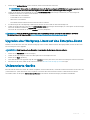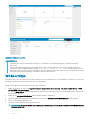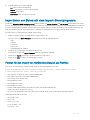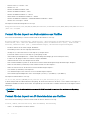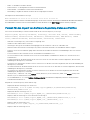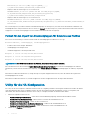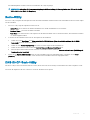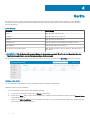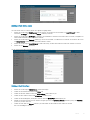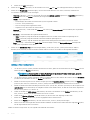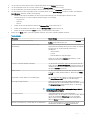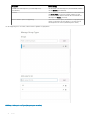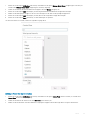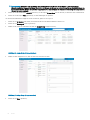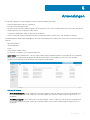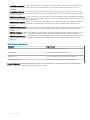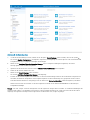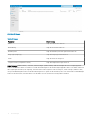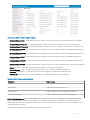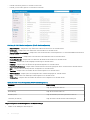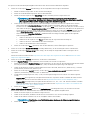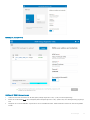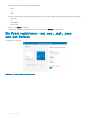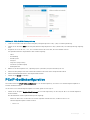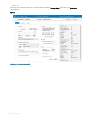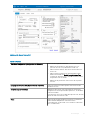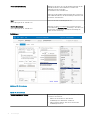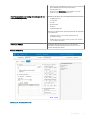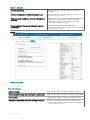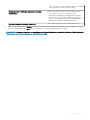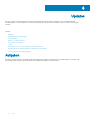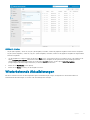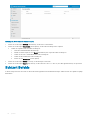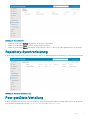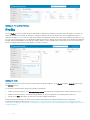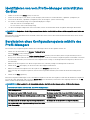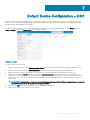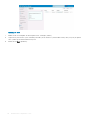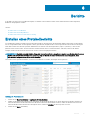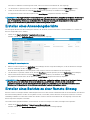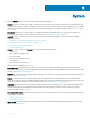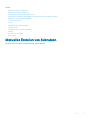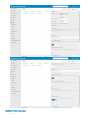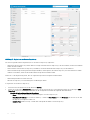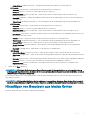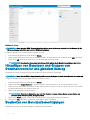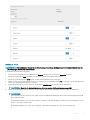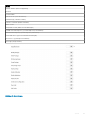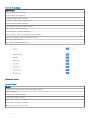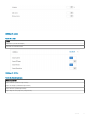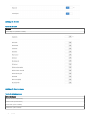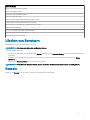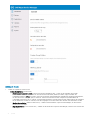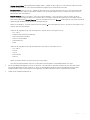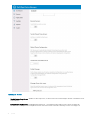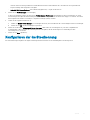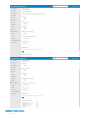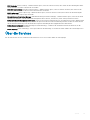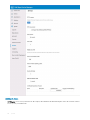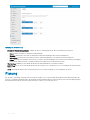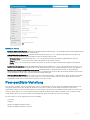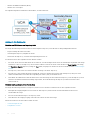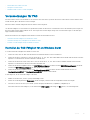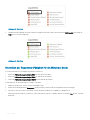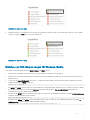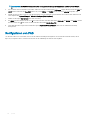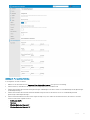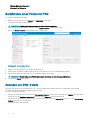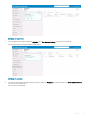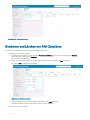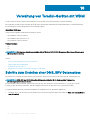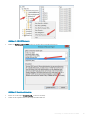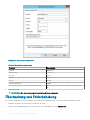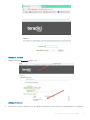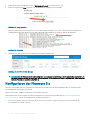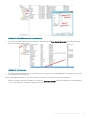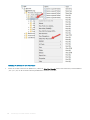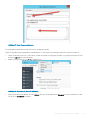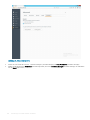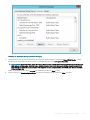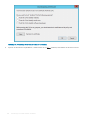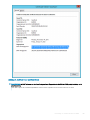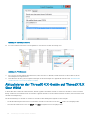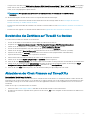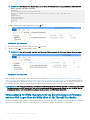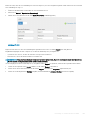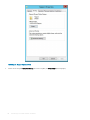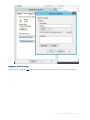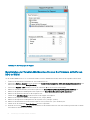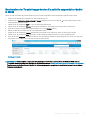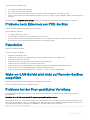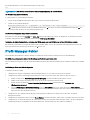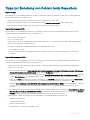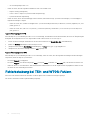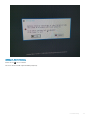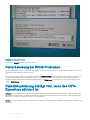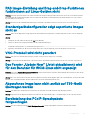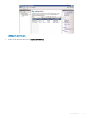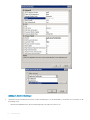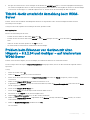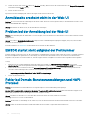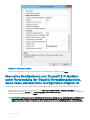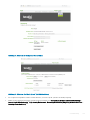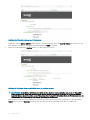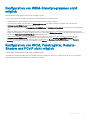Dell Wyse Device Manager Administrator Guide
- Typ
- Administrator Guide

Dell Wyse-Geräte-Manager
Version 5.7.3 Administratorhandbuch

Anmerkungen, Vorsichtshinweise und Warnungen
ANMERKUNG: Eine ANMERKUNG macht auf wichtige Informationen aufmerksam, mit denen Sie Ihr Produkt besser einsetzen
können.
VORSICHT: Ein VORSICHTSHINWEIS macht darauf aufmerksam, dass bei Nichtbefolgung von Anweisungen eine Beschädigung
der Hardware oder ein Verlust von Daten droht, und zeigt auf, wie derartige Probleme vermieden werden können.
WARNUNG: Durch eine WARNUNG werden Sie auf Gefahrenquellen hingewiesen, die materielle Schäden, Verletzungen oder
sogar den Tod von Personen zur Folge haben können.
© 2018 Dell Inc. oder deren Tochtergesellschaften. Alle Rechte vorbehalten. Dell, EMC und andere Marken sind Marken von Dell Inc. oder deren
Tochtergesellschaften. Andere Marken können Marken ihrer jeweiligen Inhaber sein.
2018 - 03
Rev. A00

Inhaltsverzeichnis
1 Einführung..................................................................................................................................................... 6
Wichtige Funktionen..........................................................................................................................................................6
Hauptfunktionen der WDM Enterprise Edition...............................................................................................................7
Support-Matrix...................................................................................................................................................................8
Technischer Support für Dell Wyse.................................................................................................................................11
Zugehörige Dokumentation und Dienste.................................................................................................................. 11
Dell Wyse Online-Community....................................................................................................................................12
2 Zugreifen auf WDM...................................................................................................................................... 13
3 Dashboard.................................................................................................................................................... 14
Lizenzen.............................................................................................................................................................................16
Hinzufügen einer Workgroup-Lizenz........................................................................................................................16
Aktivieren der Workgroup-Lizenz............................................................................................................................. 16
Upgraden einer Workgroup-Lizenz auf eine Enterprise-Lizenz.............................................................................17
Unlizenzierte Geräte......................................................................................................................................................... 17
WDM-Utilitys.....................................................................................................................................................................18
Importieren von Daten mit dem Import-Dienstprogramm..................................................................................... 19
Utility für die HA-Konguration................................................................................................................................ 22
Konto-Utility................................................................................................................................................................23
DNS-DHCP-Such-Utility...........................................................................................................................................23
4 Geräte..........................................................................................................................................................24
5 Anwendungen...............................................................................................................................................31
Bearbeiten des Paket-Skripts eines registrierten Pakets............................................................................................38
Exportieren des Paket-Skripts eines registrierten Pakets...........................................................................................38
Registrieren eines Pakets über eine Skriptdatei – .RSP..............................................................................................38
Ein Paket registrieren – nur .exe-, .msi-, .msu- und .bat-Dateien.............................................................................. 40
PCoIP-Gerätekonguration............................................................................................................................................. 41
6 Updates....................................................................................................................................................... 48
Aufgaben...........................................................................................................................................................................48
Wiederkehrende Aktualisierungen..................................................................................................................................49
Echtzeit Befehle...............................................................................................................................................................50
Repository-Synchronisierung.......................................................................................................................................... 51
Peer-gestützte Verteilung............................................................................................................................................... 51
Prole................................................................................................................................................................................ 52
Identizieren von vom Prole-Manager unterstützten Geräten................................................................................53
Bereitstellen eines Kongurationspakets mithilfe des Prol-Managers.....................................................................53
Löschen eines PM-Kongurationspakets......................................................................................................................54
7 Default Device Conguration – DDC............................................................................................................55
Inhaltsverzeichnis
3

8 Berichte....................................................................................................................................................... 57
Erstellen eines Protokollberichts.....................................................................................................................................57
Erstellen eines Anwendungsberichts.............................................................................................................................58
Erstellen eines Berichts zu einer Remote-Sitzung.......................................................................................................58
9 System........................................................................................................................................................ 60
Manuelles Erstellen von Subnetzen................................................................................................................................61
Registrieren von Remote-Repositorys.......................................................................................................................... 63
Hinzufügen von Benutzern aus lokalen Konten........................................................................................................... 65
Hinzufügen von Benutzern und Gruppen von Domänencontroller und globalem Katalog..................................... 66
Bearbeiten von Benutzerberechtigungen.....................................................................................................................66
Löschen von Benutzern.................................................................................................................................................. 73
Konsole.............................................................................................................................................................................. 73
Kongurieren der Geräteerkennung...............................................................................................................................77
Über die Services.............................................................................................................................................................79
Kongurieren der Protokollierungsebenen.....................................................................................................................81
Planung..............................................................................................................................................................................82
Peer-gestützte Verteilung...............................................................................................................................................83
Voraussetzungen für PAD.........................................................................................................................................85
Kongurieren von PAD.............................................................................................................................................. 88
Bereitstellen eines Pakets mit PAD..........................................................................................................................90
Anzeigen von PAD-Details........................................................................................................................................90
Bearbeiten und Löschen von PAD-Zeitplänen........................................................................................................92
Wyse ThinOS....................................................................................................................................................................93
10 Verwaltung von Teradici-Geräten mit WDM................................................................................................94
Schritte zum Erstellen einer DNS_SRV-Datensatzes..................................................................................................94
Überwachung und Fehlerbehebung.............................................................................................................................. 96
Kongurieren der Firmware 5.x......................................................................................................................................98
Aktualisieren der ThreadX 4.X-Geräte auf ThreadX 5.X über WDM........................................................................106
Bereitstellen des Zertikats auf ThreadX 4.x-Geräten ........................................................................................107
Aktualisieren der Client-Firmware auf ThreadX 5.x..............................................................................................107
11 Fehlerbehebung......................................................................................................................................... 114
Probleme beim Erkennen von Geräten.........................................................................................................................114
Probleme beim Erkennen von PXE-Geräten................................................................................................................115
Paketfehler.......................................................................................................................................................................115
Wake-on-LAN-Befehl wird nicht auf Remote-Geräten ausgeführt..........................................................................115
Probleme bei der Peer-gestützten Verteilung............................................................................................................. 115
Prol-Manager-Fehler.................................................................................................................................................... 116
Tipps zur Behebung von Fehlern beim Repository......................................................................................................117
Fehlerbehebung bei T50- und WTOS-Fehlern............................................................................................................118
Fehlerbehebung bei WCM-Problemen........................................................................................................................ 120
Paketaktualisierung schlägt fehl, wenn das CIFS-Repository aktiviert ist.............................................................. 120
PAD Image-Erstellung und Drag-and-Drop-Funktionen funktionieren auf Linux-Geräten nicht........................... 121
Standardgerätekonguration zeigt exportierte Images nicht an............................................................................... 121
4
Inhaltsverzeichnis

VNC-Protokoll wird nicht generiert...............................................................................................................................121
Das Fenster „Update Now“ (Jetzt aktualisieren) wird für den Benutzer für WCM-Linux nicht angezeigt......... 121
Abgerufenes Image kann nicht zurück auf T50-Gerät übertragen werden.............................................................121
Bereitstellung des PCoIP-Sprachpakets fehlgeschlagen............................................................................................121
Geräte meldet sich nicht bei japanischem BS an........................................................................................................122
Anwendungsfehler nach der WDM-Aktualisierung von Version 5.5 oder MR auf 5.7........................................... 122
ThinOS-Gerät unterbricht Anmeldung beim WDM-Server.......................................................................................125
Problem beim Erkennen von Geräten mit alten HAgents – 6.3.2.54 und niedriger – auf lokalisiertem
WDM-Server...................................................................................................................................................................125
Anmeldeseite erscheint nicht in der Web-UI...............................................................................................................126
Problem bei der Anmeldung bei der Web-UI...............................................................................................................126
EMSDK startet nicht aufgrund der Portnummer ...................................................................................................... 126
Fehler bei Domain-Benutzeranmeldungen und HAPI-Protokoll................................................................................126
Probleme beim Zugri auf die Seite „Device“ (Gerät)............................................................................................... 127
OSD-Logo-Kongurations- oder Firmware-Übertragungsfehler auf ThreadX 5.X-Geräten................................. 127
ThreadX 5.X-Gerätestatus wechselt zu „Oine“....................................................................................................... 127
Manuelles Kongurieren von ThreadX 5.X-Geräten unter Verwendung der Teradici-Verwaltungskonsole,
wenn keine automatische Konguration möglich ist.................................................................................................. 128
Konguration von WDM-Dienstprogrammen nicht möglich......................................................................................131
Konguration von WCM, Paketregister, Remote-Shadow und PCoIP nicht möglich.............................................131
Inhaltsverzeichnis
5

Einführung
Dell Wyse Device Manager (WDM)-Software ist eine erstklassige Lösung der Enterprise-Klasse für die einfache und sichere Remote-
Verwaltung von Dell Wyse Thin und Zero Clients. Sie ermöglicht IT-Fachleuten die schnelle und unkomplizierte Organisation, Aktualisierung,
Steuerung und Unterstützung Tausender Windows Embedded-, Wyse Enhanced Linux-, Wyse ThinLinux-, Wyse ThinOS-, Wyse ThinOS
Lite- und PCoIP-Zero-Client-Geräte (ThreadX-Geräte) in einem beliebigen LAN-, WAN- oder Drahtlosnetzwerk.
Die Software nutzt branchenübliche Kommunikationsprotokolle und eine komponentenbasierte Architektur zur ezienten Verwaltung Ihrer
Netzwerkgeräte. Dell Wyse Device Manager (WDM) umfasst eine benutzerfreundliche Benutzeroberäche, mit der Sie leicht alle
Geräteverwaltungsfunktionen durchführen können, die für die Ausführung und Wartung Ihrer WDM-Umgebung erforderlich sind. Sie
können auf die WDM-Benutzeroberäche standortunabhängig über einen beliebigen unterstützten Browser zugreifen und auch alle
Vorgänge über die Web-UI durchführen. Die Web-UI ist besonders benutzerfreundlich und ermöglicht Ihnen eine einfache Nutzung aller
Geräteverwaltungsfunktionen.
Themen:
• Wichtige Funktionen
• Hauptfunktionen der WDM Enterprise Edition
• Support-Matrix
• Technischer Support für Dell Wyse
Wichtige Funktionen
Die Hauptfunktionen von WDM sind:
• Geräteermittlung – Sie können WDM zur Erkennung von Geräten im Netzwerk kongurieren, indem Sie unterschiedlichen Subnetze
oder IP-Bereiche einrichten. Nach der Konguration von WDM können Sie problemlos nach Geräten suchen und automatisch Geräte
zum System hinzufügen. Sobald diese dem System hinzugefügt wurden, sind sie für künftige Verwaltung verfügbar.
• Geräteverwaltung – WDM ermöglicht jederzeit das Anzeigen des Status Ihrer Geräte. WDM kann so konguriert werden, dass die
Informationen über die Aktualisierung des Status aller Geräte automatisch bereitgestellt werden.
• Erfassung von Bestandsinformationen – WDM überwacht und speichert alle Bestandsinformationen über alle Geräte, einschließlich
Hardware-Bestandsinformationen und Informationen zu Software, die auf den einzelnen Geräten installiert ist. Informationen zu
Software umfassen das Betriebssystem und Informationen über alle Anwendungen und auf dem Gerät angewandte Add-Ons.
• Remote-Steuerung von Geräten und Geräte-Spiegelung – Sie können Geräte in demselben Subnetz herunterfahren, neu starten oder
Geräte in verschiedenen Subnetzen über die Remote-Konsole aus dem Ruhezustand aktivieren. Es ist nicht erforderlich, zum
Endbenutzer-Desktop zu wechseln. WDM stellt für Ihr Helpdesk eine Spiegelungsfunktion zur Diagnose von Problemen innerhalb von
Endbenutzerumgebungen von einem Remote-Standort aus bereit.
• Geräteorganisation – WDM ist ein zuverlässiges Verwaltungswerkzeug, mit dem Sie Ihre Geräte nach Gruppen organisieren können,
die für Ihre Organisation am sinnvollsten sind, und zwar unabhängig vom physischen Standort oder dem Speicherort der Geräte im
Netzwerk.
• Prole Manager – WDM ermöglicht die Bereitstellung einer vordenierten Konguration für eine bestimmte Gruppe von Geräten über
Prole Manager. Bei diesen Kongurationen handelt es sich um solche, die Sie mit dem Dell Wyse Conguration Manager (WCM)
erstellen und in einem angegebenen Repository speichern.
• Softwarebereitstellung und Aktualisierungen – WDM ermöglicht Ihnen die einfache Bereitstellung und Aktualisierung von Software
und Images auf Geräten.
1
6 Einführung

• Erfassung und Bereitstellung der Gerätesoftware – Mit WDM, können Sie ein Referenz-Gerät erstellen, das die für die Installation
erforderliche Software enthält, und dieses Geräte-Abbild erfassen. Auf diese Weise können Sie die Gerätekonguration und die auf dem
Gerät während der gesamten Installation installierte Software klonen.
• Planung der Geräteaktualisierungen – WDM-Kongurationen ermöglichen eine Planung der Softwarebereitstellung und Updates für
Geräte (Verhinderung von Ausfallzeiten). Geräteaktualisierungen können entweder sofort, zu einem festgelegten Zeitpunkt oder beim
nächsten Start des Geräts durchgeführt werden.
• Wiederholungsplaner – Damit können Pakete wiederholt geplant werden: täglich (oder an bestimmten Wochentagen), wöchentlich
oder monatlich, bis zu einem bestimmten Datum oder für eine feste Anzahl an Wiederholungen.
• Bereitstellung der Gerätekonguration – Sie können verschiedene Kongurationen erstellen, die unabhängig von einem Image für ein
Gerät bereitgestellt werden können.
• Repository-Erstellung und -Verwaltung – Mit WDM können Sie ganz einfach ein Repository an Software, Images und
Kongurationsaktualisierungen für die Verteilung erstellen und verwalten.
• Geräteansichten – In den Geräteansichten können Sie Geräteinformationen einfach anzeigen und ändern und so praktische Protokolle
und Geräteberichte erstellen.
• Verteilte Verwaltung – Bietet Ihnen granulare Kontrollmöglichkeiten der Administratorrechte basierend auf Benutzergruppen oder
einzelnen Benutzern. Sie können beispielsweise Administrator A das Recht zuweisen, Aktualisierungen für Gruppe 1, 2 und 3 aber nicht
für 4 anzuzeigen und bereitzustellen und gleichzeitig Administrator B das Recht zuweisen, nur für Gruppe 4 Aktualisierungen
anzuzeigen und bereitzustellen.
• Administratorspezizierte Bandbreitensteuerung – Hier können Sie die für die Serverkommunikation zu verwendende Bandbreite
steuern (zum Beispiel können Sie einen Server so kongurieren, dass basierend auf der Verfügbarkeit eine geringere Bandbreite
verwendet wird; oder Sie können DFÜ-Verbindungen durch die Verwendung einer einfachen Proleinrichtung mit einer niedrigeren
Geschwindigkeit als Breitbandgeschwindigkeit kongurieren).
• Option zum Neustart fehlgeschlagener Aktualisierungen – Diese Option kann konguriert und verwendet werden, um
fehlgeschlagene Aktualisierungen einfach neu zu starten. Sie können festlegen, wie oft WDM versuchen soll, Aktualisierungen zu
wiederholen (entweder ein Paket oder ein Image), bevor eine Fehlermeldung angezeigt wird (die Anzahl der Wiederholungsversuche
und Fehler kann in der WDM-Konsole eingesehen werden).
• Default Device Conguration (DDC) Support (Unterstützung für Standardgerätekonguration) – Mit WDM können Sie auf
einfache Weise DDCs erstellen und verwalten. Sie können mehrere Pakete auf ein Gerät über eine einzige DDC anwenden.
• WDM--Benutzer hinzufügen – Sie können Active Directory-Benutzer oder lokale Benutzer in der WDM-Benutzeroberäche
hinzufügen und Berechtigungen zuweisen.
• Verbesserte Remote-Unterstützung – Die folgenden Berichte sind in der Web-UI von WDM verfügbar:
– Anwendungsberichte – Dies ermöglicht dem Benutzer die Erstellung eines Berichts, der die Geräte, auf denen bestimmte Software
installiert ist, sowie die vom Benutzer ausgewählte Version auührt.
– Berichte zu Remote-Sitzungen – Der Bericht für Remote-Sitzungen enthält Informationen zu Remote-Sitzungsverbindungen auf
allen Geräten.
– Protokollberichte – Diese Berichte enthalten wichtige Informationen über Ereignisse oder Aktivitäten, die hinsichtlich WDM-
Komponenten auf dem WDM-Server stattgefunden haben.
Hauptfunktionen der WDM Enterprise Edition
Die zusätzlichen WDM Enterprise Edition-Funktionen umfassen:
• Secure Communication between a WDM Server, Repository, and a Device (Sichere Kommunikation zwischen einem WDM-Server,
Repository und einem Gerät) – Ermöglicht die sichere Kommunikation zwischen Client und Webserver durch Verschlüsselung des
Datenverkehrs zum und vom Client und Server und Ausgabe von Zertikaten. Zertikate müssen von einer Zertizierungsstelle signiert
werden, die bestätigt, dass der Zertikatinhaber die Entität ist, die er vorgibt zu sein. Organisationen können wählen, ob Sie die
Zertizierungsstelle für internen Webserverzugri sein möchten.
WDM-Web-UI unterstützt Federal Information Processing Standards (FIPS).
• Merlin Imaging System (Merlin Imaging-System) – Bietet HTTP-, HTTPS- und CIFS-basiertes Imaging und eine bessere Leistung bei
der Bereitstellung von großen Images.
• Added Scalability with Remote Repositories (Zusätzliche Skalierbarkeit mit Remote-Repositorys) – Skalieren Sie Ihre Lösung durch
Hinzufügen von Remote-Repositorys zu Ihrer Infrastruktur. Mit dieser Funktion können Sie Remote-Serverspeicherorte für die
Einführung
7

Speicherung von Terminal-Firmware und -Software verwenden. Dadurch reduziert sich die Menge des Netzwerk-Datenverkehrs über
ein Wide Area Network (WAN), weil der Großteil des Update-Datenverkehrs (das tatsächliche Image) nur einmal über das WAN an das
Remote-Repository übertragen wird. Geräte können die Aktualisierungssoftware vom Remote-Server statt vom zentralen Server
abrufen. Zudem wird die Geschwindigkeit des Gesamtaktualisierungsvorgangs erhöht. WDM ermöglicht weiterhin die Durchführung
aller Geräteverwaltungsaufgaben vom zentralen Server aus (z. B. von Ihrem Rechenzentrum).
• Distributed Architecture (Verteilte Architektur) – Mit dieser Funktion können Sie WDM-Komponenten auf einem oder mehreren
Computern in Ihrem Netzwerk platzieren.
• Default Device Conguration (Standardgerätekonguration) – Diese Funktion ermöglicht Ihnen die Konguration standardmäßiger
Software sowie Gerätekongurationen für eine Gruppe von Geräten. Mit dieser Funktion wird sichergestellt, dass das Gerät sowohl mit
der Software- als auch mit der Gerätekonguration übereinstimmt. Bei einer Abweichung von Standardkongurationen setzt WDM das
Gerät auf die von Ihnen angegebenen Kongurationen zurück. Diese Funktion dient zur Automatisierung der Wiederherstellung
ausgefallener Geräte, der Zweckanpassung vorhandener Geräte und der Hinzufügung neuer Geräte innerhalb der bestehenden
Infrastruktur.
• Expanded Hierarchical Views (Erweiterte hierarchische Ansichten) – Mit dieser Funktion können Sie bis zu 30 verschiedene
Organisationsansichten Ihrer Geräte erstellen und so die visuellen Geräteverwaltungsmöglichkeiten Ihres WDM-Servers erweitern.
• Automated Grouping (Automatisches Gruppieren) – Diese Funktion wird verwendet, um automatisch jedes neue Gerät, das dem
System hinzugefügt wurde, den gewünschten vordenierten Gruppen zuzuordnen.
• Support for Multiple Databases (Unterstützung für mehrere Datenbanken) – Dank der Unterstützung für mehrere Datenbanken bei
der Installation von WDM für eine SQL 2008- oder 2012-Umgebung können Sie Ihre bereits vorhandene Back-End-Infrastruktur
verwenden.
• Active Directory Integration (Active Directory-Integration) – Damit können Sie WDM-Benutzergruppen oder einzelne Benutzer ganz
einfach aus Ihrer vorhandenen Active Directory-Einrichtung importieren.
• Peer Assisted Deployment (Peer-gestützte Verteilung) – Peer Assisted Deployment (PAD) ist ein Mechanismus, der Updates wie z. B.
Basis-Images und Add-Ons für Thin Client-Geräte bereitstellt, die über den WDM-Server verwaltet werden. Dieser Mechanismus
funktioniert am besten in Umgebungen, in denen Geräte auf mehrere Subnetze verteilt sind.
Die PAD-Funktion ist für die folgenden Plattformen anwendbar:
– Windows 10 IoT Enterprise
– SUSE Linux
– Windows Embedded Standard 7 (WES7)
– Windows Embedded 8 Standard (WE8S)
– ThinLinux
• Prole Manager (Prol-Manager) – Der PM ermöglicht die Bereitstellung einer vordenierten Konguration auf einer bestimmten
Gruppe von Geräten. Bei diesen Kongurationen handelt es sich um solche, die Sie mit dem Dell Wyse Conguration Manager (WCM)
erstellen und in einem angegebenen Repository speichern. Die Kongurationen des Prol-Managers sind eindeutig für ein
Betriebssystem, und Sie können nur eine Konguration gleichzeitig auf eine Gruppe von Geräten anwenden.
• Chargeback Accounting – Diese Funktion wird auf Geräten mit Windows, Linux und Wyse Thin OS (ThinOS) unterstützt. Hier wird die
Remote-Sitzung erfasst und gespeichert.
Support-Matrix
Tabelle 1. Support-Matrix
Unterstützte Betriebssysteme für WDM Server
• Windows Server 2008 R2 Enterprise SP1
• Windows Server 2012 Standard
• Windows Server 2012 R2
• Windows Server 2016
• Windows 7 Enterprise SP1 – 64-Bit
Unterstützte Betriebssysteme für das Upgrade aller WDM-
Komponenten
• Windows 2008 R2 SP1 Enterprise
• Windows 2008 Service Pack 2 32-Bit
• Windows 7 Enterprise SP1—32-Bit
• Windows Server 2012 Standard
• Windows Server 2012 R2
8 Einführung

Unterstützte Datenbanken
• Microsoft SQL Server 2008 R2 – Englisch
• Microsoft SQL Server 2008 Enterprise – 32-Bit
• Microsoft SQL Server 2012
• Microsoft SQL Server 2014
• Microsoft SQL Server 2016
• Microsoft SQL Server 2012 Enterprise Edition für hohe
Verfügbarkeit
• Microsoft SQL Server 2016 Express SP1
Unterstützte Thin Clients Wyse ThinOS
• Wyse 3010 Thin Client mit ThinOS
• Wyse 3020 Thin Client mit ThinOS
• Wyse 3040 Thin Client mit ThinOS
• Wyse 5010 Thin Client mit ThinOS
• Wyse 5040 Thin Client mit ThinOS
• Wyse 3030 LT Thin Client mit ThinOS
• Wyse 5060 Thin Client mit ThinOS
• Wyse 7010 Thin Client mit ThinOS
Wyse ThinOS PCoIP
• Wyse 5040 AIO Thin Client mit PCoIP
• Wyse 5010 Thin Client mit PCOIP
• Wyse 3030 LT Thin Client mit PCoIP
• Wyse 5060 Thin Client mit PCoIP
Wyse Enhanced Microsoft Windows Embedded Standard 7 –
Build 818 und höher
• Wyse 5010 Thin Client mit WES7
• Wyse 5020 Thin Client mit WES7
• Wyse 7010 Thin Client mit WES7
• Wyse 7020 Thin Client mit WES7
• Wyse 7010 erweiterte Gehäuse Thin Client mit WES7
• Wyse 3030 Thin Client mit WES7
Wyse Enhanced Microsoft Windows Embedded Standard 7P –
Build 850 und höher
• Wyse 7010 Thin Client mit WES7P
• Wyse 7010 erweiterte Gehäuse Thin Client mit WES7P
• Wyse 5020 Thin Client mit WES7P
• Wyse 7020 Thin Client mit WES7P
• Wyse 7040 Thin Client mit WES7P
• Dell Latitude E7270 Mobile Thin Client
• Wyse 5060 Thin Client mit WES7P
• Latitude 3460 Mobile Thin Client
Wyse Enhanced Microsoft Windows Embedded 8 Standard –
64-Bit
• Wyse 5010 Thin Client mit WE8S
• Wyse 5020 Thin Client mit WE8S
• Wyse 7010 Thin Client mit WE8S
Einführung
9

• Wyse 7020 Thin Client mit WE8S
Windows 10 IoT Enterprise – 64-Bit
• Wyse 5020 Thin Client mit Win10 IoT
• Wyse 7020 Thin Client mit Win10 IoT
• Wyse 7040 Thin Client mit Win10 IoT
Wyse Enhanced SUSE Linux Enterprise
• Wyse 5010 Thin Client mit Linux
• Wyse 5020 Thin Client mit Linux
• Wyse 7010 Thin Client mit Linux
• Wyse 7020 Thin Client mit Linux
ThinOS Lite
• Wyse 3010 Zero Client für Citrix
• Wyse 3020 Zero Client für Citrix
• Wyse 5010 Zero Client für Citrix
ThreadX/View Zero Client
• Wyse 5030 Zero Client
• Wyse 7030 Zero Client
• Wyse 5050 AIO Zero Client mit PCoIP
ThinLinux
• Wyse 3030 LT Thin Client mit ThinLinux
• Wyse 3040 Thin Client mit ThinLinux
• Wyse 7020 Thin Client mit ThinLinux
• Wyse 5020 Thin Client mit ThinLinux
• Wyse 5060 Thin Client mit ThinLinux
Unterstützte EOL Dell Wyse Thin Client-Plattformen
Wyse Enhanced Microsoft Windows Embedded Standard 7 –
Build 818 und höher
• C90LE7
• R90L7
• R90LE7
• X90c7
• X90m7
• Z90s7
Wyse Enhanced Microsoft Windows Embedded Standard 7P
• X90m7P
• Z90s7P
Wyse Enhanced Microsoft Windows Embedded 8 Standard –
32-Bit
• Wyse 5010 Thin Client mit WE8S
• Wyse 7010 Thin Client mit WE8S
• Z90D8E
Wyse Enhanced SUSE Linux Enterprise
10 Einführung

• C50LE
• R50L
• R50LE
• X50c
• X50M
• Z50S
ThinOS Lite
• C00X
• R00X
ThreadX/View Zero Client
• P20
Wyse ThinOS
• C10LE
• R10L
Wyse Enhanced Microsoft Windows Embedded Standard 2009
—Build 641 und höher
• C90LEW
• 5010
• R90LW
• R90LEW
• V90LEW
• X90CW
• X90MW
• 7010
• Z90SW
Technischer Support für Dell Wyse
Technische Ressourcen des Self-Service-Portals, der Knowledge Base, Software-Downloads , Registrierung, Serviceverlängerungen/
RMAs, Referenzhandbücher usw. nden Sie unter www.dell.com/wyse/support . Informationen zum Kunden-Support nden Sie unter
www.dell.com/support/contents/us/en/19/article/Contact-Information/International-Support-Services/international-contact-center?
ref=contactus und Telefonnummern für Basic und Pro Support sind unter www.dell.com/supportcontacts verfügbar.
HINWEIS: Vergewissern Sie sich vor dem Fortfahren, ob Ihr Produkt über eine Dell-Service-Tag-Nummer verfügt. Weitere Informationen zu
Produkten mit Dell-Service-Tag-Nummer nden Sie unter www.dell.com/support/contents/us/en/19/article/Product-Support/Dell-
Subsidiaries/wyse.
Zugehörige Dokumentation und Dienste
Technische Datenblätter mit Funktionen von Hardwareprodukten sind auf der Dell Wyse-Website verfügbar. Rufen Sie http://
www.dell.com/wyse auf, wählen Sie Ihr Hardwareprodukt und laden Sie das technische Datenblatt herunter.
Um Support für Ihr Wyse-Produkt zu erhalten, überprüfen Sie die Service-Tag- oder Seriennummer Ihres Produkts.
• Für Produkte, die mit einer Dell Service Tag-Nummer gekennzeichnet sind, nden Sie Knowledge Base-Artikel und Treiber auf den Dell
Wyse-Produktseiten.
Einführung
11

• Für Produkte, die nicht mit einer Dell Service Tag-Nummer gekennzeichnet sind, nden Sie alle erforderlichen Support-Materialien in der
Wyse Support-Domäne.
Dell Wyse Online-Community
Dell Wyse bietet eine Online-Community, innerhalb der Benutzer unserer Produkte nach Informationen zu Benutzerforen suchen und diese
austauschen können. Besuchen Sie die Dell Wyse Online-Community-Foren unter: en.community.dell.com/techcenter/enterprise-client/
wyse_general_forum/.
12 Einführung

Zugreifen auf WDM
Um auf die WDM-UI zuzugreifen, gehen Sie wie folgt vor:
1 Önen Sie den unterstützten Browser für die WDM-UI. Im Folgenden werden die unterstützten Webbrowser für den Zugri auf die
WDM-Web-UI aufgeführt.
• Internet Explorer 11
• Chrome v40 und höhere Versionen
• Firefox V43 und höhere Versionen
• Microsoft Edge
2 Geben Sie die folgende URL in den Browser ein:
https://<WDM Server Host Name/IP Address>/WebUI/app/indexf.html#
3 Drücken Sie die Eingabetaste.
4 Um sich bei der WDM-UI anzumelden, gehen Sie wie folgt vor:
• Standardmäßig können Sie den in der WDM-UI vorhandenen Benutzernamen mit denselben Anmeldeinformationen verwenden.
• Benutzer können als lokale oder Domänenbenutzer hinzugefügt werden.
– Um sich als Domänenbenutzer bei der Web-UI anzumelden, müssen Sie den Domänennamen zusammen mit dem
Benutzernamen angeben. Zum Beispiel Domänenname\Benutzername.
ANMERKUNG
: Benutzer@Domäne wird nicht unterstützt.
– Geben Sie für den lokalen Benutzer nur den Benutzernamen an. Zum Beispiel Benutzername. Der lokale Benutzer ist ein lokal
auf der Maschine, auf der der Verwaltungsserver installiert ist, erstellter Benutzer.
ANMERKUNG
: Löschen Sie die Cookies und den Cache vor dem Durchsuchen der Web-UI.
Funktionen der WDM-Web-UI-Anwendung:
• Dashboard
• Geräte
• Anwendung
• Updates
• Berichte
• System
2
Zugreifen auf WDM 13

Dashboard
Die Dashboard-Seite ermöglicht die Anzeige der Details des Serverstatus, des Funktionszustands des Geräts, der Aufgabenliste, der
Warnungen, Ereignisse und Informationen über den eingecheckten Server. Sie können schnell eine Zusammenfassung der Informationen für
jeden Funktionsbereich des Systems anzeigen. Angezeigt werden die Informationen für die folgenden Attribute:
Abbildung 1. Dashboard
• Serverstatus
• Geräte Gesundheit
• Aufgaben
Datum und Uhrzeit für den zuletzt eingecheckten Server werden angezeigt.
Sie können auch die Systemaktualisierungen anzeigen, indem Sie oben rechts auf der Seite „Dashboard“ auf die folgenden Registerkarten
klicken.
• Warnungen
• Ereignisse
Sie müssen über Administratorrechte verfügen, um Aktualisierungen auszuwählen, die Auswahl von Aktualisierungen aufzuheben und
Aktualisierungen zu löschen. So löschen Sie Warnungen oder Ereignisse:
• Wählen Sie eine Warnung oder ein Ereignis aus.
• Sie können die gesamte Liste der Warnungen oder Ereignisse durch Klicken auf Select all (Alles auswählen) oder Deselect all (Gesamte
Auswahl aufheben) auswählen oder die Auswahl aufheben.
• Klicken Sie auf Clear (Löschen), um ausgewählte Warnungen oder Ereignisse zu löschen.
3
14 Dashboard

Tabelle 2. Dashboard
Parameter Beschreibung
Serverstatus
Wenn Sie auf die Kachel Server Status (Serverstatus) klicken, zeigt
diese den Status des Servers und Informationen über die
ausgeführten Dienste an.
Auf der Benutzeroberäche werden folgende Dienste aufgeführt:
• WDM Servers (WDM-Server)
• Discovery and imaging (Erkennung und Imaging)
• Scheduler (Planer)
• WDM-API-Server
• Master-Repository
• Teradici-Server
Wenn einer der Dienste aus irgendeinem Grund angehalten wurde,
wird als Status des Servers System is down (System ist
ausgefallen) angezeigt. Wenn die Dienste in Betrieb sind, wird als
Status des Servers System is healthy (System ist funktionsfähig)
angezeigt.
Geräte Gesundheit Beim Klicken auf die Kachel Geräte Gesundheit wird die
Gesamtzahl der beim WDM-Server registrierten Geräte angezeigt
Im unteren Bereich der Seite „Geräte Gesundheit“ werden der
Systemzustand jeder Plattform (horizontal aufgeführt) und eine
Liste der mit dem WDM-Server verbundenen Geräte sowie
Anwendungen und Hardwareversion (vertikal aufgeführt)
angezeigt.
Der Status des Geräts wird wie folgt klassiziert:
• Fehlerfrei
• Ausgelastet
• Oine
• Sleeping (Im Ruhemodus)
Aufgaben Beim Klicken auf die Kachel Aufgaben wird die Gesamtzahl der
geplanten Aufgaben angezeigt. Darüber hinaus wird der Status der
geplanten Aufgaben wie folgt angezeigt:
• Waiting (Wartet)
• Running (Wird ausgeführt)
• With errors (Mit Fehlern)
Warnungen Mit diesem Parameter können Sie Systemereignisse sowie
Warnungen wie beispielsweise Lizenzfehler anzeigen und
überwachen.
ANMERKUNG: Für Threadx 5.x-Geräte werden folgende
Warnungen angezeigt, wenn die in der WDM-
Bereitstellung verfügbare volle Kapazität pro Teradici
Proxy-Server erreicht wird.
• Bei 15 000 Geräten wird eine Warnung zur vollen
Kapazität angezeigt.
• Bei 18 000 Geräten wird eine Fehlermeldung angezeigt.
Ereignisse Oben rechts auf dem Bildschirm „Dashboard“ können Sie die Liste
der Ereignisse oder durchgeführten Aktionen wie das manuelle
Hinzufügen eines Geräts, Echtzeitbefehle, Paketverteilung etc.
sehen.
Dashboard 15

Klicken Sie auf die Dropdown-Listenoption Logged in Username (Benutzername des angemeldeten Benutzers), um die folgenden Aktionen
in der WDM-Anwendung durchzuführen.
Abbildung 2. Alle Geräte
• My Account (Mein Konto) – Klicken Sie auf diese Option, um das Prol des eingecheckten Benutzers anzuzeigen.
• License (Lizenz) – Wählen Sie diese Option zum Anzeigen der WDM-Lizenzinformationen. Weitere Informationen nden Sie unter
Lizenzen.
• Help (Hilfe) – Klicken Sie auf diese Option, um das Administratorhandbuch herunterzuladen.
• Contact Support (Support kontaktieren) – Wenn Sie auf diese Option klicken, werden Sie zur Dell Support-Website weitergeleitet, auf
der Sie die entsprechenden Kontaktinformationen nden.
• About (Info) – Klicken Sie auf diese Option, um Details zu Buildnummer, Hotx, Beschreibung und Installation der WDM-Version
anzuzeigen.
• Sign out (Abmelden) – Klicken Sie auf diese Option, um sich von der WDM-Web-UI-Anwendung abzumelden.
Themen:
• Lizenzen
• Unlizenzierte Geräte
• WDM-Utilitys
Lizenzen
Die Seite Licenses (Lizenzen) enthält Details über WDM Enterprise-Lizenzen wie den Verkaufsschlüssel, nicht aktivierten Schlüssel,
Aktivierungscode, Lizenz und Beschreibung.
Der Standardzeitraum für die Testlizenz ist 30 Tage. Sie können den Testlizenzzeitraum von 30 Tagen auf 60 Tage verlängern.
ANMERKUNG
: Die Workgroup-Lizenz muss aktiviert werden.
Am 29. Tag der Lizenzierung oder einen Tag vor 30 Tagen läuft die Probezeit ab. Zum Verlängern des Lizenzzeitraums klicken Sie auf
Extend License (Lizenz verlängern) auf der Lizenzseite. Die Probezeit wird um weitere 30 Tage verlängert.
Hinzufügen einer Workgroup-Lizenz
1 Klicken Sie auf Add license (Lizenz hinzufügen).
2 Geben Sie den Lizenzschlüssel im Format 7 Zeichen-6 Zeichen-6 Zeichen-7 Zeichen ein oder kopieren Sie die Lizenz und fügen Sie sie
ein.
3 Klicken Sie auf Save (Speichern).
Aktivieren der Workgroup-Lizenz
1 Wählen Sie die nicht aktivierte Workgroup-Lizenz aus.
16
Dashboard

2 Klicken Sie auf Activate License (Lizenz aktivieren) in der rechten Ecke der Lizenzseite.
ANMERKUNG: Notieren Sie die nicht aktivierte Lizenz für die Verwendung beim WDM-Online-Lizenzierungsformular. Sie
können die nicht aktivierte Lizenz auch kopieren und im WDM-Online-Lizenzierungsformular einfügen.
3 Geben Sie die WDM-Lizenzierungsdetails im Fenster Get Activation code (Aktivierungscode beziehen) ein. Sie benötigen die
folgenden Informationen, um das Formular ausfüllen:
• Kontaktname des Unternehmens
• E-Mail-Adresse des Unternehmens
• Adresse des Unternehmens
• Einen WDM-Verkaufsschlüssel und einen nicht aktivierten Schlüssel
4 Der Aktivierungscode wird angezeigt. Darüber hinaus erhalten Sie eine E-Mail mit Ihrem Aktivierungscode.
5 Geben Sie den Aktivierungscode in das Feld Add Activation Code (Aktivierungscode hinzufügen) ein oder kopieren Sie ihn und fügen
Sie ihn ein und klicken Sie dann auf Activate Key (Schlüssel aktivieren).
Sie können die Lizenzdetails auf der Seite Licenses (Lizenzen) überprüfen.
ANMERKUNG: Wenn Ihr WDM-Server über keine Internetverbindung verfügt, wechseln Sie zum Aktivieren des WDM-
Verkaufsschlüssels zur folgenden URL:https://www.rapportlicensing.com/clientframe/rapport.aspx.
Upgraden einer Workgroup-Lizenz auf eine Enterprise-Lizenz
Nachdem Sie eine aktivierte oder nicht aktivierte Workgroup-Lizenz zu Ihrer WDM-Installation hinzugefügt haben, können Sie die Lizenz
auf eine Enterprise-Lizenz upgraden.
ANMERKUNG
: Beim Upgrade auf eine Enterprise-Lizenz werden alle Workgroup-Lizenzen gelöscht.
1 Klicken Sie auf Add license (Lizenz hinzufügen).
2 Geben Sie die neue Enterprise-Lizenz ein oder kopieren Sie sie und fügen Sie sie ein.
3 Klicken Sie auf Save (Speichern).
4 Nach dem Abschluss des Upgrades zeigt die Seite Licenses (Lizenzen) Ihre neuen, nicht aktivierten Enterprise-Lizenz-Informationen.
5 Aktivieren Sie die Lizenz, indem Sie die Schritte im Abschnitt Aktivieren einer Workgroup-Lizenz befolgen.
Unlizenzierte Geräte
Wenn die Zahl der ermittelten Geräte die in WDM verfügbaren Lizenzen überschreitet, werden die zusätzlich ermittelten Geräte in der Liste
„Unlicensed device“ (Nicht lizenziertes Gerät) aufgelistet. Sie können diese nicht lizenzierten Geräte zu den lizenzierten Geräten
verschieben, indem Sie die Option Add to Licensed Devices (Zu lizenzierten Geräten hinzufügen) auswählen und anklicken.
Dashboard
17

Abbildung 3. Unlizenzierte Geräte
ANMERKUNG
:
• Um unlizenzierte Geräte zu den lizenzierten Geräte zu verschieben, muss der WDM-Administrator ausreichend Lizenzen
bereitstellen.
• Wenn Sie nicht über genügend Lizenzen verfügen und versuchen, ein nicht lizenziertes Gerät zu den lizenzierten Geräten zu
verschieben, wird die folgende Meldung angezeigt: .You have no license for the vendor (Sie haben keine Lizenz für
den Anbieter). Wenn Sie der Lizenzseite trotzdem ein Gerät hinzufügen möchten, dann fügen Sie eine Lizenz hinzu, die für mehrere
Geräte gilt, oder löschen Sie die bereits vorhandenen Geräte auf der Lizenzseite.
WDM-Utilitys
WDM bietet viele Utilitys, die zahlreiche zusätzliche Funktionen wie das Kongurieren der Hochverfügbarkeit, Importieren von Daten in die
Datenbank, Verwalten von Konten und die DNS-DHCP-Suche enthalten.
Führen Sie die folgenden Schritte durch, um auf das Utility zuzugreifen:
1 Klicken Sie auf die Drop-Down-Liste Logged in Username (Angemeldeter Benutzername) > My Account (Mein Konto) > WDM
Utilities (WDM-Dienstprogramme) .
Das Fenster WDM Utilities (WDM-Dienstprogramme) wird angezeigt. Es enthält Optionen zum Herunterladen und Kongurieren der
WDM-Dienstprogramme.
2 Klicken Sie auf Congure WDM Utilities (WDM-Dienstprogramme kongurieren).
3 Speichern Sie die benutzerdenierte Protokolldatei. Die Datei wird als CustomProtocolforWDMUtilities.exe heruntergeladen.
4 Führen Sie die Datei als Administrator aus.
5 Extrahieren Sie den Inhalt der heruntergeladenen Datei.
ANMERKUNG
: Extrahieren Sie den Inhalt an denselben Speicherort, an dem die Datei CustomProtocolforWDMUtilities.exe
heruntergeladen wird.
18 Dashboard

6 Folgende WDM-Utilitys werden angezeigt:
• HA (Utility für die HA-Konguration)
• Import (Importieren von Daten in die Datenbank)
• Account (Konto-Utility)
• DNS-DHCP (Utility für DNS-DHCP-Suche)
Importieren von Daten mit dem Import-Dienstprogramm
Im Abschnitt Allgemeine WDM-Dienstprogramme können Sie Daten aus comma-delimited- und tab-delimited-Dateien importieren. Dieses
Dienstprogramm ermöglicht das Importieren von Geräten, Subnetzen, IP-Adressbereichen, Repositorys oder Standardgruppen für Subnetze
aus einer Datei in der WDM-Datenbank. Die Daten müssen aus Flatles importiert werden. Ein Flatle mit Trennzeichen enthält einen oder
mehrere Datensätze, getrennt durch ein bestimmtes Trennzeichen wie beispielsweise ein Komma oder ein Tabulatorzeichen.
Zum Importieren von Daten führen Sie folgende Schritte durch:
1 Wählen Sie aus dem Drop-Down-Menü die bevorzugte Kategorie aus.
Die Drop-Down-Liste Import Category (Importkategorie) enthält die folgenden Optionen:
• Gerät
• Subnetze
• IP-Bereiche
• Repositories
• Standardgruppen für Subnetze
2 Navigieren Sie zu dem Ordner und wählen Sie die Datei aus.
Der Dateiname wird im Feld Import File Name (Name der Importdatei) angezeigt.
3 Klicken Sie auf Import (Importieren), um die Datendateien zu importieren.
4 Klicken Sie auf Clear (Löschen), um alle Einträge zu löschen.
Format für den Import von Geräteeinstellungen aus Flatles
Das Format zur Bereitstellung von Daten in einem Flatle für Geräteeinstellungen ist wie folgt:
Client-Name;MAC-Adresse;Plattform;Benutzerdefiniertes Feld 1 ;Benutzerdefiniertes Feld
2 ;Benutzerdefiniertes Feld 3 ;Kontakt;Standort;BS
• Client-Name ist der Name des Geräts. Beispiel: W1009341019
• MAC-Adresse des Geräts. Zum Beispiel: 0080646A1144
• Plattform des Geräts. Beispiel: VX0
• Benutzerdeniertes Feld 1
• Benutzerdeniertes Feld 2
• Benutzerdeniertes Feld 3
• Kontakt sind die Ansprechpartner-Informationen für das Gerät. Beispiel: Administrator
• Standort des Geräts. Beispiel: Büro San Jose
• BS ist der Code des Betriebssystems des Geräts. Dieses Feld gilt nur für Geräte mit dem neuen Dell Namensschema.
Nachfolgend die Betriebssystemcodes:
• Wyse Xenith – XEN
• WTOS – BL
• WTOS PCoIP – BLP
• PCoIP (ThreadX) – TDC
• SUSE Linux – SLX
Dashboard
19

• Red Hat Linux 6.x, 7.x und 8.x – RLX
• Windows XP – XP
• Windows Embedded Standard – WES
• Windows Embedded Standard 7 – WES7
• Windows Embedded Standard 7 P – WES7P
• WE8Sx Windows Embedded 8 Standard 32 – WE8Sx
• Windows Embedded 8 Standard 64 – WE8SEmbedded 8 Standard 64 – WE8S
• Windows 10 IoT Enterprise – WIE10
Ein Beispiel für Geräteeinstellungsdaten ist wie folgt:
D90Q8;A02040401050;5020;XYZ;MN;OP;WE8S;W1009341019;0080646A1144;VX0;ABCD;EFGH;IJKL;Administrator
;Büro San Jose;WES
Format für den Import von Subnetzdaten aus Flatles
Das Format zur Bereitstellung von Daten in einem Flatle für das Subnetz ist wie folgt:
Broadcast-Adresse, Beschreibung, SW-Repository, Überschreibung-Standardparameter, IP-Adresse,
Subnetzmaske, Max. simultane Webdienst-Updates, Wake-On-LAN-Zeitlimit (Sek.), Wake-On-LAN-
Versuche, TFTP-Zeitlimit (Sek.), TFTP-Wiederholungen, Netzwerkkartengeschwindigkeit
• Broadcast-Adresse für das Gerät. Beispiel: 10.10.10.255
• Beschreibung ist der in der GUI angezeigte Subnetzname.
• SW-Repository ist der Name eines Software-Repository. Beispiel: Master
Es kann kein Subnetz ohne Software-Repository hinzugefügt werden.
• Überschreibung-Standardparameter – Globale Überschreibungseinstellungen (gilt nur für Enterprise-Lizenz)
• IP-Adresse ist die gültige IP-Adresse im Subnetz. Beispiel: 199.199.10.2
• Subnetzmaske des Geräts. Zum Beispiel: 255.255.255.0
• Max. simultane Webdienst-Updates ist der Grenzwert für die maximale Anzahl gleichzeitiger Aktualisierungen. Beispiel: 5
• Wake-On-LAN-Zeitlimit (in Sekunden) ist das Zeitlimit für Wake-On-LAN. Beispiel: 2
• Wake-On-LAN-Versuche ist der Grenzwert für WOL-Wiederholungen. Beispiel: 3
• TFTP-Zeitlimit (in Sekunden). Zum Beispiel 10
• TFTP-Wiederholungen ist der Grenzwert für TFTP-Wiederholungen. Beispiel: 3
• Netzwerkkartengeschwindigkeit des Geräts. Zum Beispiel 1 (für Auto), 2 (für 100M-F), 3 (für 100M-H)
Ein Beispiel für Subnetzdaten ist wie folgt:
10.10.10.255,Subnet1,MASTER,False,199.199.10.2,255.255.255.0,6,2,1,1,7,2.
In diesem Beispiel wird eine Subnetzdenition hinzugefügt, die Geräte eines Subnetzes der Klasse C mit IP-Adresszuweisungen von
199.10.0.1 bis 199.10.0.254 erkennt und verwaltet. Der Spaltenkopf ist entweder nicht vorhanden oder besteht in der obigen korrekten
Reihenfolge.
ANMERKUNG
: Vor der Arbeit mit Subnetzen muss die WDM-Datenbank Informationen über mindestens ein Repository
enthalten.
Format für den Import von IP-Bereichsdaten aus Flatles
Das Format zur Bereitstellung von Daten in einem Flatle für einen IP-Bereich ist wie folgt:
StartIP, EndIP, ExclusionStartIP, ExclusionEndIP, Beschreibung
• StartIP – IP-Anfangsadresse für den IP-Bereich
20
Dashboard
Seite wird geladen ...
Seite wird geladen ...
Seite wird geladen ...
Seite wird geladen ...
Seite wird geladen ...
Seite wird geladen ...
Seite wird geladen ...
Seite wird geladen ...
Seite wird geladen ...
Seite wird geladen ...
Seite wird geladen ...
Seite wird geladen ...
Seite wird geladen ...
Seite wird geladen ...
Seite wird geladen ...
Seite wird geladen ...
Seite wird geladen ...
Seite wird geladen ...
Seite wird geladen ...
Seite wird geladen ...
Seite wird geladen ...
Seite wird geladen ...
Seite wird geladen ...
Seite wird geladen ...
Seite wird geladen ...
Seite wird geladen ...
Seite wird geladen ...
Seite wird geladen ...
Seite wird geladen ...
Seite wird geladen ...
Seite wird geladen ...
Seite wird geladen ...
Seite wird geladen ...
Seite wird geladen ...
Seite wird geladen ...
Seite wird geladen ...
Seite wird geladen ...
Seite wird geladen ...
Seite wird geladen ...
Seite wird geladen ...
Seite wird geladen ...
Seite wird geladen ...
Seite wird geladen ...
Seite wird geladen ...
Seite wird geladen ...
Seite wird geladen ...
Seite wird geladen ...
Seite wird geladen ...
Seite wird geladen ...
Seite wird geladen ...
Seite wird geladen ...
Seite wird geladen ...
Seite wird geladen ...
Seite wird geladen ...
Seite wird geladen ...
Seite wird geladen ...
Seite wird geladen ...
Seite wird geladen ...
Seite wird geladen ...
Seite wird geladen ...
Seite wird geladen ...
Seite wird geladen ...
Seite wird geladen ...
Seite wird geladen ...
Seite wird geladen ...
Seite wird geladen ...
Seite wird geladen ...
Seite wird geladen ...
Seite wird geladen ...
Seite wird geladen ...
Seite wird geladen ...
Seite wird geladen ...
Seite wird geladen ...
Seite wird geladen ...
Seite wird geladen ...
Seite wird geladen ...
Seite wird geladen ...
Seite wird geladen ...
Seite wird geladen ...
Seite wird geladen ...
Seite wird geladen ...
Seite wird geladen ...
Seite wird geladen ...
Seite wird geladen ...
Seite wird geladen ...
Seite wird geladen ...
Seite wird geladen ...
Seite wird geladen ...
Seite wird geladen ...
Seite wird geladen ...
Seite wird geladen ...
Seite wird geladen ...
Seite wird geladen ...
Seite wird geladen ...
Seite wird geladen ...
Seite wird geladen ...
Seite wird geladen ...
Seite wird geladen ...
Seite wird geladen ...
Seite wird geladen ...
Seite wird geladen ...
Seite wird geladen ...
Seite wird geladen ...
Seite wird geladen ...
Seite wird geladen ...
Seite wird geladen ...
Seite wird geladen ...
Seite wird geladen ...
Seite wird geladen ...
Seite wird geladen ...
Seite wird geladen ...
-
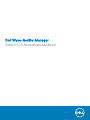 1
1
-
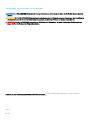 2
2
-
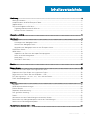 3
3
-
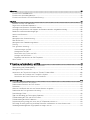 4
4
-
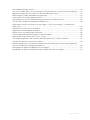 5
5
-
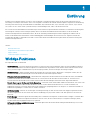 6
6
-
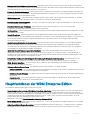 7
7
-
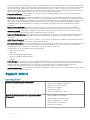 8
8
-
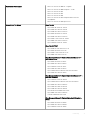 9
9
-
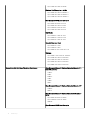 10
10
-
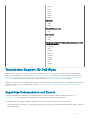 11
11
-
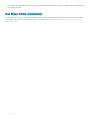 12
12
-
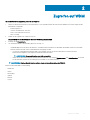 13
13
-
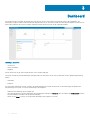 14
14
-
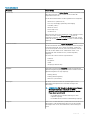 15
15
-
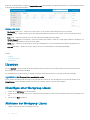 16
16
-
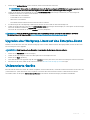 17
17
-
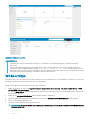 18
18
-
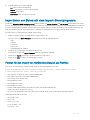 19
19
-
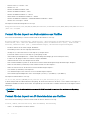 20
20
-
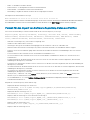 21
21
-
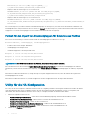 22
22
-
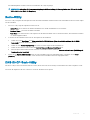 23
23
-
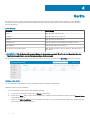 24
24
-
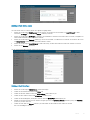 25
25
-
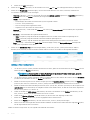 26
26
-
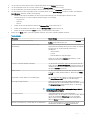 27
27
-
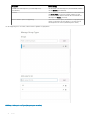 28
28
-
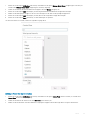 29
29
-
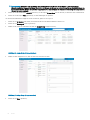 30
30
-
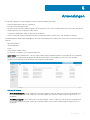 31
31
-
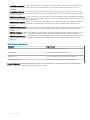 32
32
-
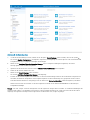 33
33
-
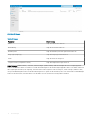 34
34
-
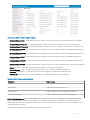 35
35
-
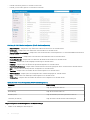 36
36
-
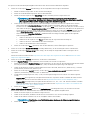 37
37
-
 38
38
-
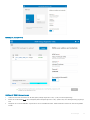 39
39
-
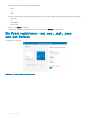 40
40
-
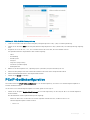 41
41
-
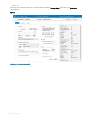 42
42
-
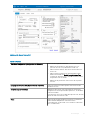 43
43
-
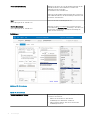 44
44
-
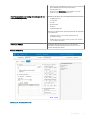 45
45
-
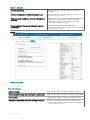 46
46
-
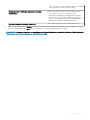 47
47
-
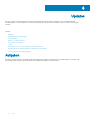 48
48
-
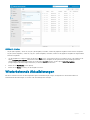 49
49
-
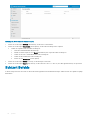 50
50
-
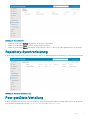 51
51
-
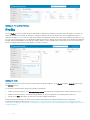 52
52
-
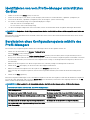 53
53
-
 54
54
-
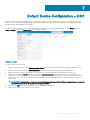 55
55
-
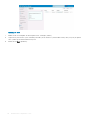 56
56
-
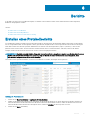 57
57
-
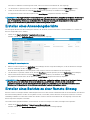 58
58
-
 59
59
-
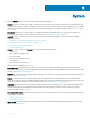 60
60
-
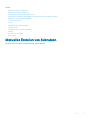 61
61
-
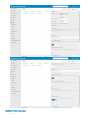 62
62
-
 63
63
-
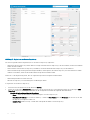 64
64
-
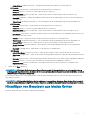 65
65
-
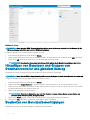 66
66
-
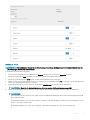 67
67
-
 68
68
-
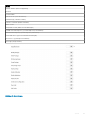 69
69
-
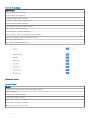 70
70
-
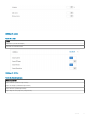 71
71
-
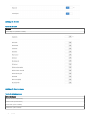 72
72
-
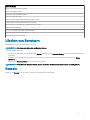 73
73
-
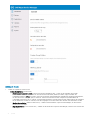 74
74
-
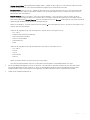 75
75
-
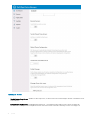 76
76
-
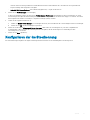 77
77
-
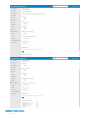 78
78
-
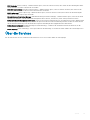 79
79
-
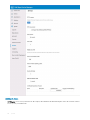 80
80
-
 81
81
-
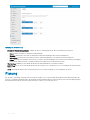 82
82
-
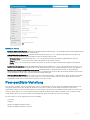 83
83
-
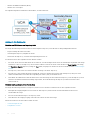 84
84
-
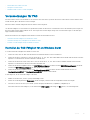 85
85
-
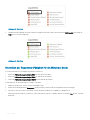 86
86
-
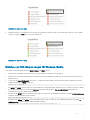 87
87
-
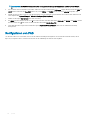 88
88
-
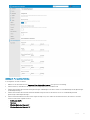 89
89
-
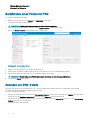 90
90
-
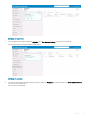 91
91
-
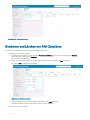 92
92
-
 93
93
-
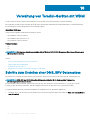 94
94
-
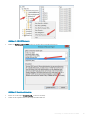 95
95
-
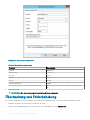 96
96
-
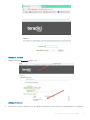 97
97
-
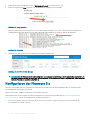 98
98
-
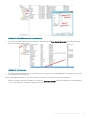 99
99
-
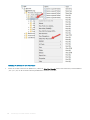 100
100
-
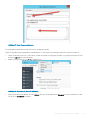 101
101
-
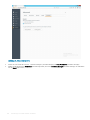 102
102
-
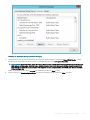 103
103
-
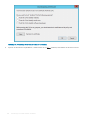 104
104
-
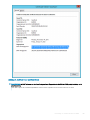 105
105
-
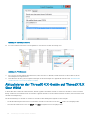 106
106
-
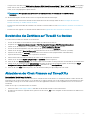 107
107
-
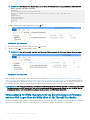 108
108
-
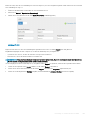 109
109
-
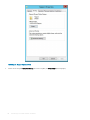 110
110
-
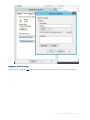 111
111
-
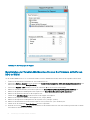 112
112
-
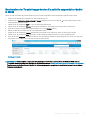 113
113
-
 114
114
-
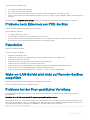 115
115
-
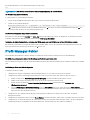 116
116
-
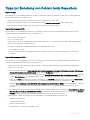 117
117
-
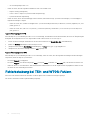 118
118
-
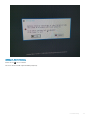 119
119
-
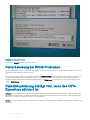 120
120
-
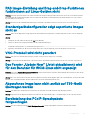 121
121
-
 122
122
-
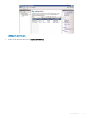 123
123
-
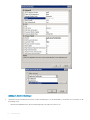 124
124
-
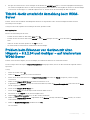 125
125
-
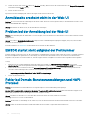 126
126
-
 127
127
-
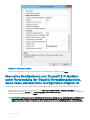 128
128
-
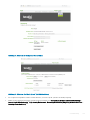 129
129
-
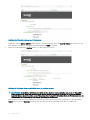 130
130
-
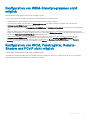 131
131
Dell Wyse Device Manager Administrator Guide
- Typ
- Administrator Guide
Verwandte Artikel
-
Dell Wyse Device Manager Bedienungsanleitung
-
Dell Wyse Management Suite Administrator Guide
-
Dell Wyse Management Suite Administrator Guide
-
Dell Wyse Management Suite Administrator Guide
-
Dell Wyse 5030 Zero Client (VMWare) / P25 Bedienungsanleitung
-
Dell Wyse 5030 Zero Client (VMWare) / P25 Bedienungsanleitung
-
Dell Wyse 5030 Zero Client (VMWare) / P25 Schnellstartanleitung
-
Dell Wyse Management Suite Administrator Guide
-
Dell Wyse Management Suite Administrator Guide
-
Dell Wyse Management Suite Administrator Guide